ReiBoot - برنامج إصلاح نظام iOS المجاني رقم 1
أصلح أكثر من 150 مشكلة في iOS دون فقدان البيانات والترقية iOS 26/الرجوع إلى إصدار أقدم بأمان
ReiBoot: أداة إصلاح iOS رقم 1
إصلاح أكثر من 150 مشكلة في نظام iOS دون فقدان البيانات
قد يكون من المزعج عندما يظهر جهاز iPhone الخاص بك فجأة رسالة "واجه هذا iPhone مشكلة أثناء بدء التشغيل" ويتعطل في وضع مساعد الاستعادة الخاص بـ iPhone. بدلاً من التشغيل بشكل طبيعي، يرفض الجهاز مغادرة هذه الشاشة، مما يتركك غير قادر على الوصول إلى بياناتك أو متابعة الإعداد.
في هذا الدليل، قمنا بجمع 7 حلول مجربة لمساعدتك في بدء iPhone بشكل طبيعي، واستعادة البيانات بسلاسة، والعودة للعمل بشكل مثالي.
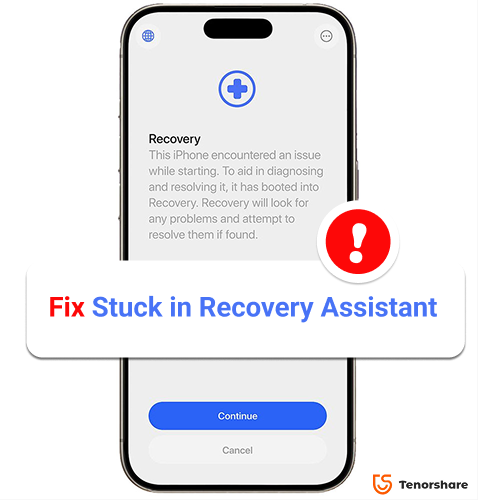
مساعد الاستعادة هو ميزة جديدة في iOS 26 تساعد في إصلاح أجهزة iPhone التي لا تبدأ بشكل طبيعي. عندما يظهر جهازك أن هذا iPhone واجه مشكلة أثناء بدء التشغيل، يمكنه الدخول تلقائيًا في وضع الاستعادة. ثم يبحث المساعد عن المشاكل ويحاول حلها.
يمكنك حتى استخدام جهاز Apple آخر، مثل iPad، للمساعدة في استعادة جهاز iPhone الخاص بك وتثبيت أحدث إصدار من iOS، مما يعيده إلى حالة العمل بسهولة وأمان.
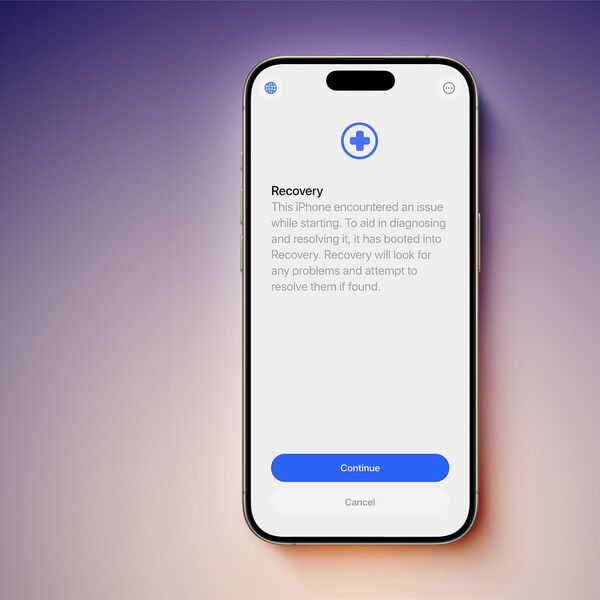
قد يظهر جهاز iPhone الخاص بك أن هذا iPhone واجه مشكلة أثناء بدء التشغيل بسبب عدة أسباب شائعة تدعمها Apple وتقارير المستخدمين:
Tenorshare ReiBoot يوفر طريقة بسيطة لإصلاح جهاز iPhone عالق على شاشة مساعد الاستعادة التي تظهر "واجه هذا iPhone مشكلة أثناء بدء التشغيل." على عكس الاستعادة باستخدام iTunes، يقوم ReiBoot بإصلاح الجهاز دون حذف أي بيانات، مما يجعله سريعًا وآمنًا وموثوقًا.
يعمل للأجهزة العالقة بعد التحديثات أو الاستعادة أو الجيلبريك أو مشاكل النظام الأخرى. تم تصميم Tenorshare ReiBoot لإصلاح مجموعة واسعة من مشاكل نظام iOS دون فقدان البيانات.
الخصائص الرئيسية لـ Tenorshare ReiBoot:
كيفية استخدام Tenorshare reiboot لإصلاح iPhone العالق:
قم بتنزيل Tenorshare ReiBoot على جهاز الكمبيوتر الخاص بك وتشغيل البرنامج. قم بتوصيل جهاز iPhone الخاص بك بالكمبيوتر باستخدام كابل USB معتمد. سيكتشف البرنامج جهازك، حتى لو كان عالقًا في وضع الاستعادة.

على واجهة ReiBoot، سترى خيار الخروج من وضع الاستعادة. انقر على الخروج، وسيبدأ الأداة في العملية لإخراج جهازك من وضع مساعد الاستعادة.

خلال دقيقة، سيعيد تشغيل جهاز iPhone تلقائيًا إلى حالته الطبيعية. ينبغي ألا ترى بعد الآن شاشة مساعد الاستعادة أو رسالة الخطأ، وستبقى جميع بياناتك آمنة.

أحد الأسباب الشائعة لحدوث تعليق لجهاز iPhone على شاشة "واجه هذا iPhone مشكلة أثناء بدء التشغيل" بعد التحديث إلى iOS 26 هو أن البرنامج الثابت قد لا يزال يعاني من مشاكل استقرار. نظرًا لأن iOS 26 لم يتم تحسينه بالكامل، يمكن أن تسبب الأخطاء ومشاكل التوافق بسهولة مشاكل في بدء التشغيل، مما يترك جهازك مجمدًا على هذه الصفحة.
طريقة مثبتة لإصلاح ذلك هي خفض الإصدار من iOS 26 إلى iOS 18 الأكثر استقرارًا. عن طريق إعادة تثبيت إصدار iOS موثوق، تزيل البرنامج الثابت غير المستقر وتعيد تشغيل جهاز iPhone بشكل سلس وعادي.
بدلاً من النضال مع عمليات استعادة iTunes المعقدة، يمكنك استخدام Tenorshare ReiBoot. يبسط ReiBoot عملية الخفض بالكامل - لا حاجة إلى مهارات تقنية. بنقرات قليلة فقط، يقوم ReiBoot بتنزيل البرنامج الثابت الصحيح ويعيد جهازك بأمان إلى iOS 18 دون فقدان البيانات. بهذه الطريقة، سيتخلص iPhone الخاص بك من الشاشة العالقة ويعود للاستخدام العادي.تأكد من النسخ الاحتياطي لبياناتك قبل البدء، حيث أن خفض الإصدار يغير إصدار iOS.
خطوات خفض إصدار iOS 26 إلى 18 باستخدام ReiBoot:
قم بتثبيت Tenorshare ReiBoot على جهاز الكمبيوتر الخاص بك وتوصيل جهاز iPhone. حدد "ترقية/خفض iOS" من الواجهة.

انقر على خفض الإصدار ودع ReiBoot يكتشف البرنامج الثابت iOS 18 المناسب لجهازك.

3. انقر على تنزيل للحصول على البرنامج الثابت iOS 18 الصحيح. سيقوم ReiBoot بتحميل الحزمة الرسمية تلقائيًا.

4. بمجرد أن يكون البرنامج الثابت جاهزًا، انقر على بدء خفض الإصدار. سيعيد تشغيل جهاز iPhone تلقائيًا بمجرد اكتمال خفض الإصدار.

سيقوم ReiBoot بإلغاء تثبيت إصدار iOS 26 تلقائيًا وإعادة تثبيت الإصدار المستقر iOS 18. بمجرد اكتمال العملية، انقر على "تم".

طريقة بسيطة ولكن فعالة لإصلاح هذا iPhone الذي واجه مشكلة أثناء بدء التشغيل هي إعادة تشغيل جهازك بالقوة. يمكن أن يزيل هذا الأخطاء المؤقتة ويسمح لـ iPhone بالبدء بشكل طبيعي دون فقدان البيانات.


يمكن لاستعادة جهاز iPhone عبر iTunes حل مشاكل بدء التشغيل، خاصة إذا كانت ملفات النظام تالفة. قبل الاستعادة، تأكد من إيقاف تشغيل العثور على iPhone الخاص بي. اذهب إلى الإعدادات > معرف Apple > iCloud > العثور على iPhone الخاص بي وقم بإيقافه.


تعمل هذه الطريقة لأن Apple تسمح لك باستخدام جهاز موثوق آخر لاستعادة ملفات النظام مباشرة عندما يتعطل iPhone أو iPad الخاص بك. من خلال الاستفادة من هذه الآلية المدمجة للاستعادة، يمكن للجهاز المتعطل بسرعة تلقي معلومات الإعداد الصحيحة والعودة إلى الوضع الطبيعي دون الحاجة إلى كمبيوتر.
إذا كان جهاز iPhone 16 أو iPad mini (A17 Pro) يعرض رسمًا لجهازين يتم جلبهما معًا، فهذا يعني أنه يمكنك استعادته باستخدام جهاز Apple آخر. المتطلب الوحيد هو أن يعمل جهاز iPhone أو iPad الآخر على نظام iOS 18 أو iPadOS 18 وما دونه.

وضع DFU (تحديث البرنامج الثابت للجهاز) هو وضع استعادة عميق يتجاوز محمل تشغيل iOS. يساعد في حل مشاكل النظام الشديدة، بما في ذلك عندما يواجه iPhone مشكلة أثناء بدء التشغيل ويفشل وضع الاستعادة.
الخطوات للدخول إلى وضع DFU:

تم إثبات هذه الطريقة من قبل المستخدمين الفعليين لإصلاح أجهزة iPhone العالقة في وضع الاستعادة، خاصة بعد تثبيت iOS 26. لا تتطلب إعادة خفض إصدار iOS أو استعادة جهازك. لقد نجح العديد من المستخدمين في إعادة جهاز iPhone إلى الوضع الطبيعي باستخدام جهاز MacBook و Finder فقط.

الخطوات:

قد يحتاج جهاز Mac الخاص بك إلى تشغيل إصدار macOS متوافق (مثل macOS Tahoe لـ iOS 26).
نقرة واحدة للخروج من وضع استعادة iPhone دون أي عناء.
تأكد من أن iPhone يعيد التشغيل بالكامل، وليس فقط ينطفئ.
بمجرد إعادة التشغيل، يجب أن يبدأ iPhone في شاشة القفل ويعمل بشكل طبيعي.
في هذه المقالة، نرى كيف أن هذا iPhone الذي واجه مشكلة أثناء بدء التشغيل يمكن أن يمنع جهاز iPhone من العمل بشكل صحيح. Tenorshare ReiBoot يوفر حلاً بسيطًا وموثوقًا لإصلاح مشاكل نظام iOS، إصلاح أخطاء بدء التشغيل، وإعادة جهازك إلى الوضع الطبيعي. إنه سريع وآمن ويحافظ على جميع بياناتك سليمة أثناء حل مشاكل iPhone العنيدة.

ثم اكتب تعليقك
بقلم أمينة فاطمة
2025-12-15 / iOS 26